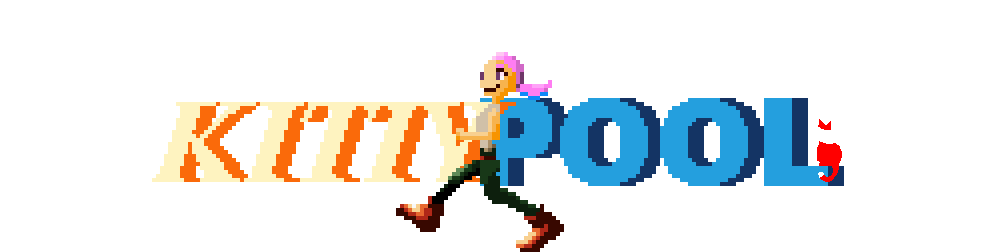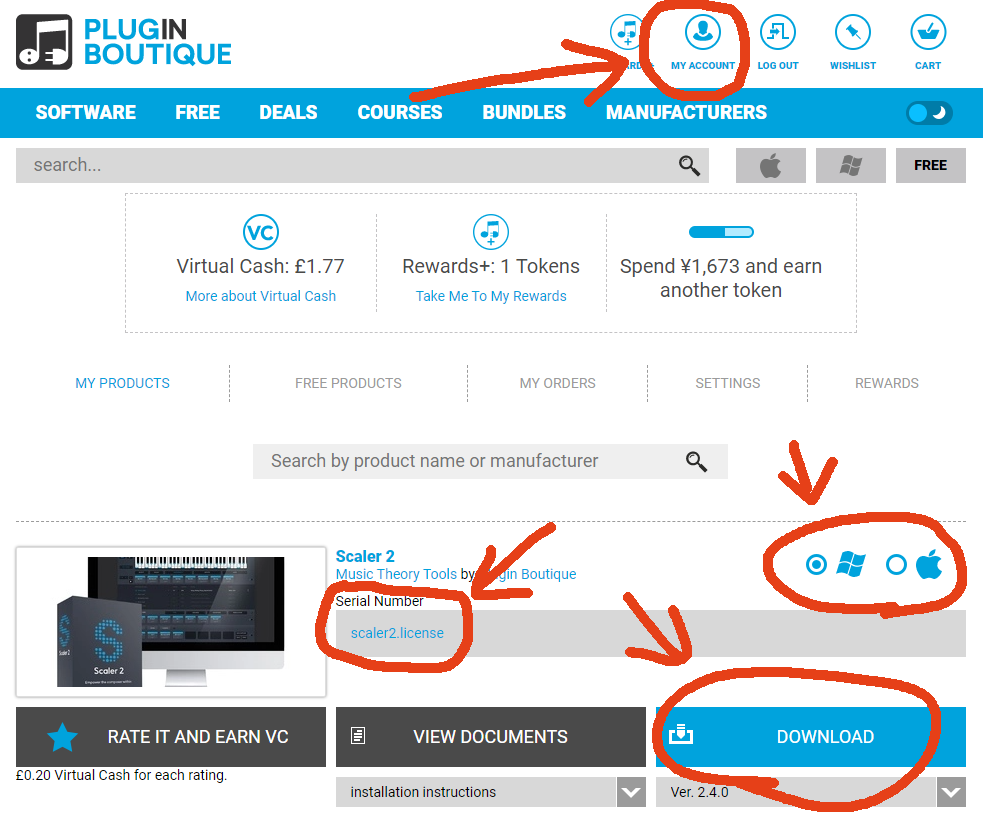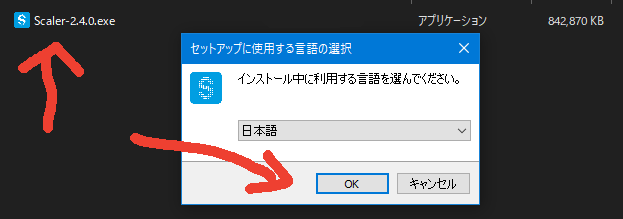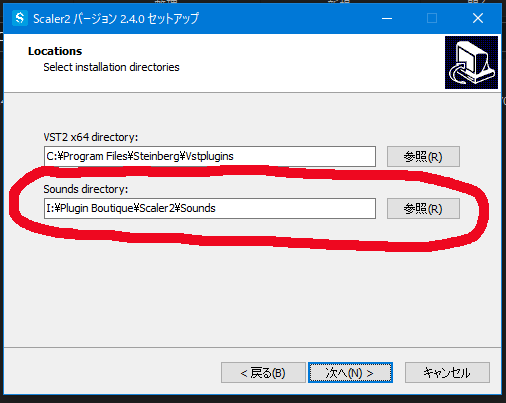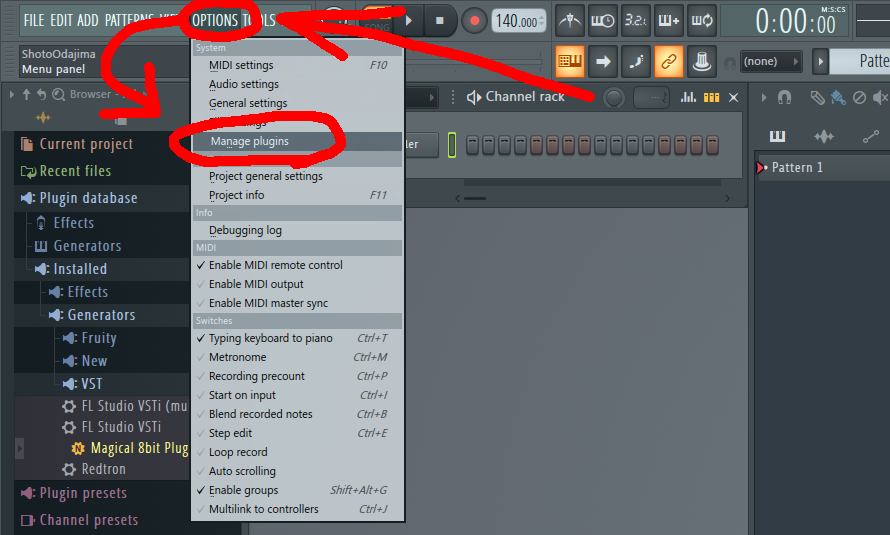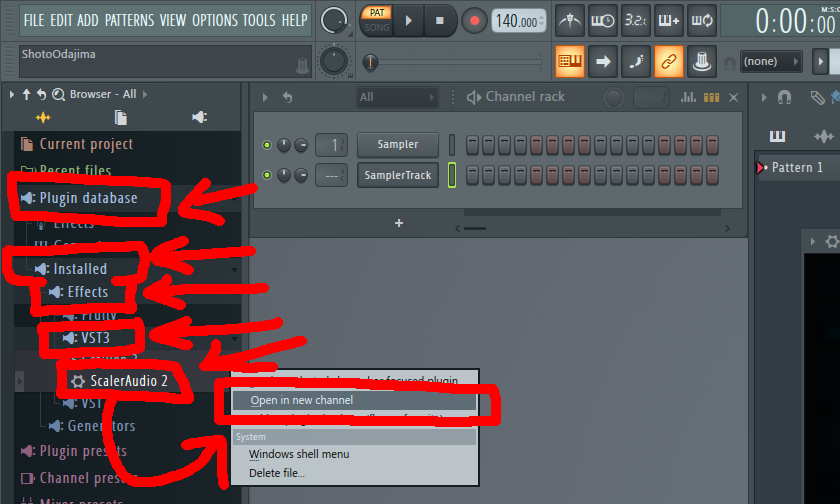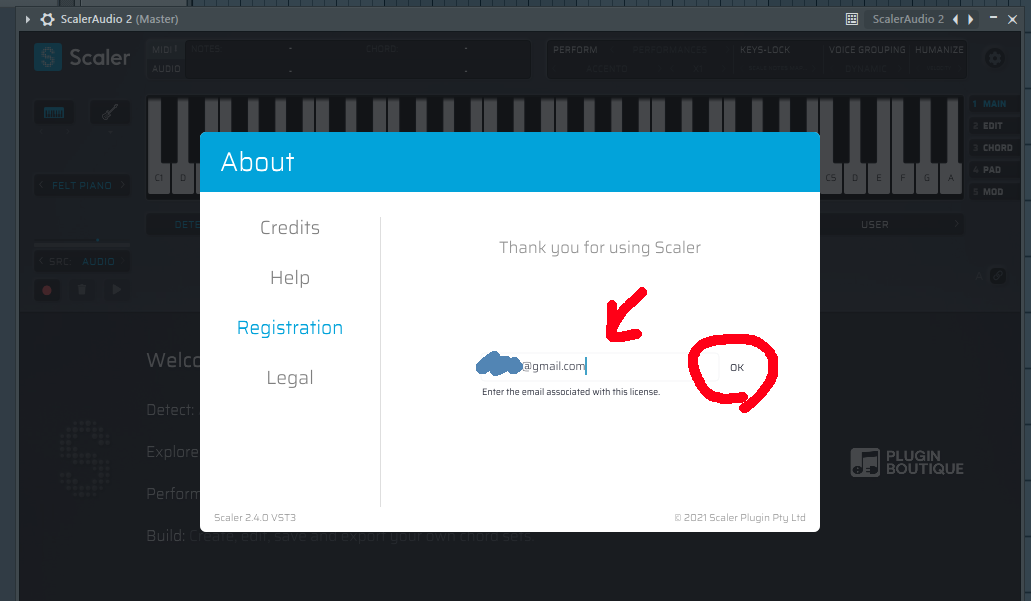まずはScaler2を買う
この記事は、Windows10でScaler2(Ver.2.4.0)をFL Studio20にインストールする際の方法です。
Scaler2はPlugin Boutiqueで購入可能です。
https://www.pluginboutique.com/products/6439
購入した後は、画面右上の「MY ACCOUNT」を押します。
次にWindowsかMacかを選び、「DOWNLOAD」でダウンロードします。
また、「scaler2.license」をクリックしてシリアルナンバーもダウンロードしておきましょう。
ダウンロードしたzipファイルを解凍して、中のexeファイルからインストールします。
途中、ソフト本体と音源データをインストールする場所をきかれますが、音源データは744MBくらいあるので退避させたい場合は保存場所を変更しておきましょう。
次にFL Studioを起動し、OPTIONS→Manage pluginsを開きます。
Plugin Managerが開くので、左側のフォルダアイコンをクリック→先ほどソフト本体をインストールした「Steinberg」フォルダを選択→OKをクリックします。
次に、左上の「Find plugins」ボタンをクリックして、右側のプラグイン一覧にScaler2(VST3)が表示されていたら準備完了なので、このウインドウは閉じてOKです。
ブラウザタブを開き、Plugin database→Installed→Effects→VST3→ScalerAudio 2を右クリック、Open in new channelを選択します。
起動画面はDon't show AgainかCloseをクリックしてください。
自動的にRegistration画面になりますので、左下のRegister a License Fileをクリックして、初めにダウンロードしたライセンスファイル(scaler2.license)を選択してください。
メールアドレスを入力する画面になるので、Plugin Boutiqueに登録したメールアドレスを入力すれば晴れてScaler2が使用可能となります!
基本的な使い方についてはこちらの動画がオススメです。